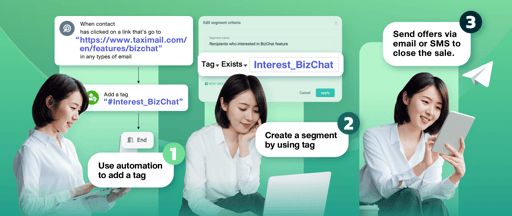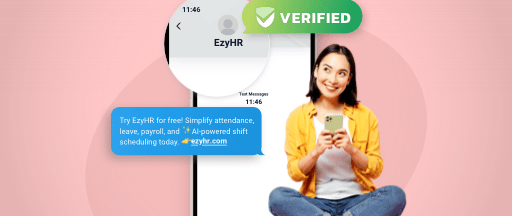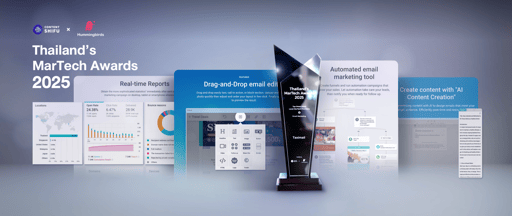เงื่อนไขการใช้ และ นโยบายส่วนบุคคล •
| ในบทความนี้เรารวบรวมการอัพเดตที่สำคัญและเคล็ดลับในการส่งอีเมลทางการตลาดให้ลงกล่องข้อความของ Gmail |
ปัจจุบันทาง Gmail อนุญาตให้ผู้ใช้บริการสามารถบล็อกอีเมลจากผู้ส่งที่ไม่ต้องการโดยแค่คลิกง่าย ๆ ผ่านทางเมนูบล็อกผู้ส่ง (Block sender) จากเดิมที่ต้องทำผ่านเมนูรายงานสแปม (Report spam) หรือ ยกเลิกการเป็นสมาชิก (Unsubscribe) หรือต้องตั้งตัวกรองสำหรับอีเมลที่ไม่ต้องการ ซึ่งทำให้ผู้ใช้บริการสามารถบล็อกอีเมลที่ไม่ต้องการได้ง่ายขึ้น
การที่ผู้ส่งอีเมลถูกบล็อกนั้นสร้างผลเสียกับผู้ส่งไม่น้อยกว่าการโดนรายงานสแปมเพราะจะทำให้อีเมลไม่เข้ากล่องข้อความในทันที ต่างจากการถูกรายงานสแปมที่ Gmail จะทำการบันทึกผู้ส่งและหมายเลขประจำเครื่องคอมพิวเตอร์ (IP address) ให้เป็นจำพวกอีเมลน่าสงสัยและหากมีคนกดรายงานสแปมมากขึ้นเรื่อย ๆ ทาง Gmail ก็จะทำการตีกลับ (Bounce) อีเมลทั้งหมดของคุณในอนาคต
สำหรับนักการตลาดระบบการคัดกรองของ Gmail ทำให้ข่าวสารเข้าถึงตัวลูกค้าของคุณน้อยลงมาก
วิธีการแก้ไข คุณควรตั้งคำถามกับตัวเองดังนี้
- ได้ส่งอีเมลแคมเปญไปตรงกับกลุ่มเป้าหมายจริง ๆ หรือไม่?
- คุณส่งอีเมลให้ลูกค้าบ่อยเกินไปหรือไม่?
- มีการเปิดให้เลือกรับข่าวสาร ด้วยความสมัครใจหรือไม่?
- ลูกค้ารู้จักแบรนด์คุณดีแค่ไหน?
เมื่อคุณมีตอบสำหรับคำถามข้างบนแล้ว ควรทบทวนขั้นตอนต่างๆดังนี้
- เช็คเนื้อหาก่อนส่งทุกครั้ง ว่าเป็นประโยชน์ต่อลูกค้าของคุณจริงๆ
- มีลิงก์ที่ให้ลูกค้าสามารถทำการยกเลิกรับข่าวสารได้ง่าย และเห็นได้ชัดเจนในท้ายอีเมลทุกฉบับ และห้ามส่งอีเมลให้กับกลุ่มลูกค้าที่ได้แจ้ง “ไม่ต้องการรับข่าวสาร” อีกเด็ดขาด
- อัพเดทรายชื่อ “ผู้ไม่ต้องการรับข่าวสาร” ทันทีที่ได้รับแจ้ง
วิธีการนี้จะช่วยให้มั่นใจได้ว่าฟีเจอร์บล็อกผู้ส่งจะไม่กระทบต่อการทำการตลาดของคุณเพราะลูกค้ายังคงต้องการรับข่าวสารจากคุณต่อไป
นอกจากนี้ Gmail ยังมีการอัพเดตอื่น ๆ คือในปัจุบันบัญชีใช้งานของคุณจะสามารถส่งหรือรับอีเมลที่มีไฟล์แนบขนาดใหญ่ขึ้นกว่าเดิม คือสามารถส่งหรือรับอีเมลที่มีไฟล์แนบขนาด 50 เมกะไบต์ต่ออีเมล โดยสามารถอัพโหลดไฟล์ในอีเมลได้ไม่เกินไฟล์ละ 25 เมกะไบต์
Gmail ได้จัดระเบียบกล่องข้องความของลูกค้า โดยแยกกล่องข้อความออกมาเป็น โฟลเดอร์หลักและแท็บโปรโมชั่น ทำให้นักการตลาดมีความกังวลเกี่ยวกับการจัดระเบียบกล่องข้อความ ซึ่งการแยกประเภทของอีเมลนั้นจะใช้วีธีการที่ซับซ้อน พิจารณาจากข้อมูลของผู้ส่ง, เนื้อหาอีเมล และการโต้ตอบจากผู้รับอีเมล ทำให้มีโอกาสมากขึ้นที่อีเมลทางการตลาดจะเข้าไปอยู่ที่แท็บโปรโมชั่น
จากการศึกษาพฤติกรรมของผู้รับที่ใช้แท็บโปรโมชั่นจะทำให้อัตราการเปิดเพิ่มขึ้น, ลดการรายงานสแปม และพัฒนาการส่งให้ดียิ่งขึ้น นอกจากนี้การจัดการกล่องข้อความของ Gmail ยังสร้างทางเลือกให้กับผู้รับให้สามารถปิดการใช้งานได้และมีผู้รับเป็นจำนวนมากที่ปิดการใช้งานระบบนี้
อย่างไรก็ตามหากคุณต้องการส่งอีเมลทางการตลาดให้ไปเข้าสู่โฟลเดอร์หลักคุณสามารถทำตามคำแนะนำดังต่อไปนี้
ควรระมัดระวังเกี่ยวกับอีเมลทางการตลาด
Gmail จะระมัดระวังเกี่ยวกับการส่งอีเมลทางการตลาดทั้งหมด โดยจะถือว่าเป็นสแปมหรือเป็นอีเมลแบบโปรโมชั่น แม้ว่าผู้ให้บริการทางอีเมลจะอนุญาตให้แยกอีเมลทางการตลาดออกมาได้แต่นั้นก็ยังไม่สามารถที่จะทำให้มั่นใจได้ว่าอีเมลที่ส่งจะไปถึงผู้รับทั้งหมด
วิธีการแก้ไขอาจทำได้โดยการกระตุ้นหรือแจ้งเตือนทางอีเมลเป็นรายบุคคล ยกตัวอย่างเช่นเมื่อผู้รับดำเนินการสมัครสมาชิกจดหมายข่าว, สั่งซื้อสินค้า หรือล็อกอินเข้าสู่บัญชี และในที่สุดแนวคิดนี้จะทำให้อีเมลทางการตลาดของคุณกลายเป็นอีเมลธุรกรรม
อีเมลข้อความตามปกติ
ถ้าหากคุณต้องการส่งอีเมลเข้าสู่โฟลเดอร์หลักของ Gmail เท่านั้น คุณต้องไม่ส่งอีเมลที่มีการออกแบบ HTML ที่สวยงาม เพราะ Gmail จะตรวจสอบว่าอีเมลที่ส่งนั้นมาจากคนเป็นผู้ส่งหรือมาจากระบบอัตโนมัติ ซึ่งโค้ดอีเมลของคุณจะถูกตรวจพบถ้าคุณพิมพ์และส่งจากโปรแกรมส่งอีเมลทั่วไปโดยที่จะต้องไม่สร้างอีเมลจากระบบของอีเมลทางการตลาด
วิธีที่ดีที่สุดคือการส่งอีเมลข้อความตามปกติหรืออีเมลแบบ HTML ที่รูปแบบเรียบง่ายไม่ซับซ้อน ซึ่งหมายความว่าห้ามใช้รูปภาพ, ใช้ลิงก์ให้น้อยที่สุด และไม่ใช้โค้ด CSS
สร้างอีเมลให้อยู่ในรูปแบบเฉพาะบุคคลเท่าที่คุณจะสามารถทำได้
คุณไม่ควรใช้รูปแบบเฉพาะบุคคลแค่ในส่วนที่เขียนว่าเรียนคุณ {ชื่อผู้รับ} แต่คุณควรทำรูปแบบเฉพาะบุคคลด้วยเนื้อหาอีเมลของคุณจึงจะตรงกับระดับมารตฐานการคัดกรองของ Gmail อีกทั้งสามารถเพิ่มอัตราการคลิกและอัตราการเปิดอีเมลได้
- ใส่รูปแบบเฉพาบุคคลในหัวเรื่องอีเมลโดยการเพิ่มชื่อลูกค้าและข้อมูลส่วนตัวที่เกี่ยวข้อง
- จัดเนื้อหาแบบเฉพาะตัวให้เหมาะกับลูกค้าของคุณ ในกรณีที่ส่งอีเมลธุรกรรมควรหาข้อมูลที่เกี่ยวกับธุรกรรมนั้นด้วย